ESXI 8.0U2 安装 OpenWRT
关于 ESXI 8.0U2 的网络配置请参考:ESXI 8.0U2 创建虚拟交换机
创建 OpenWRT 虚拟机
1.登陆 ESXi Host Client(也就是 ESXI 网页端),点击左侧导航的 主机 —> 虚拟机,然后在右侧的虚拟机页面点击 创建/注册虚拟机,在弹出的 新建虚拟机 页面按下图所示进行选择,并点击下一步: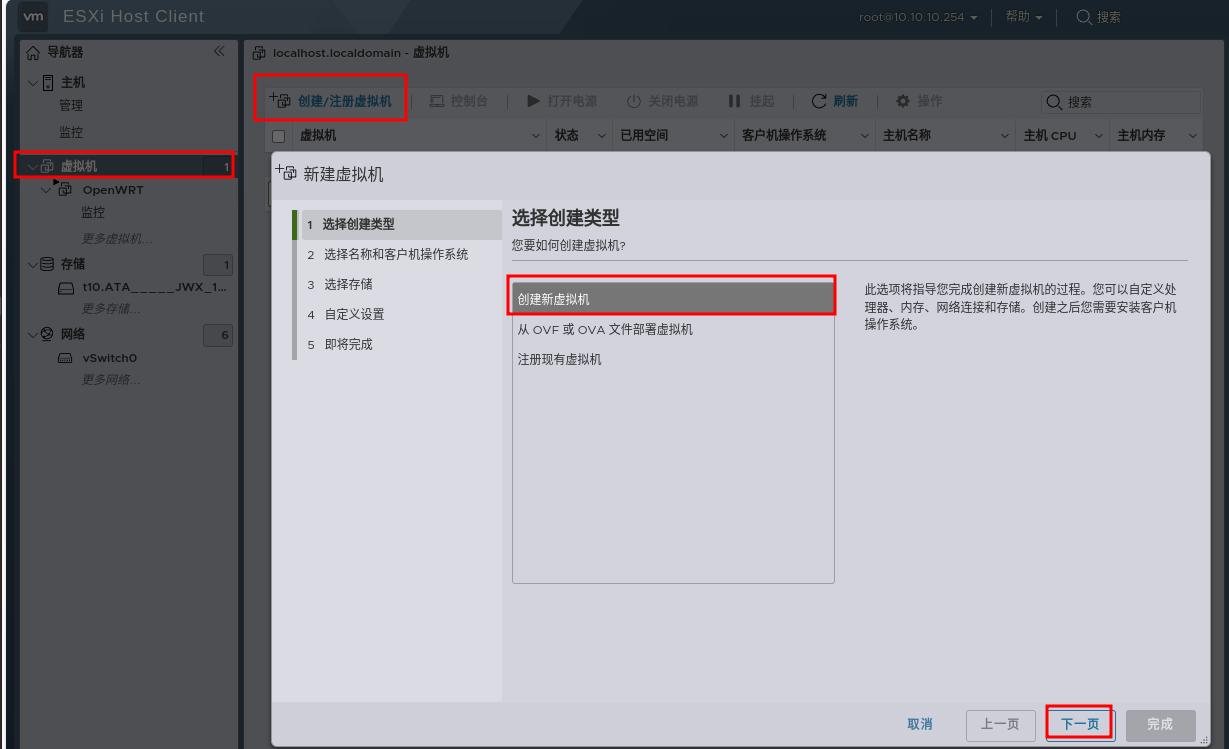
2.进入 选择名称和客户机操作系统 页面后,按需求输入虚拟机名称,然后在 客户机操作系统系列 选择 windows,因为下面我要使用 PE 写盘,不选择 windows 系列的话在启动虚拟机会卡死在进入系统界面,并点击下一步: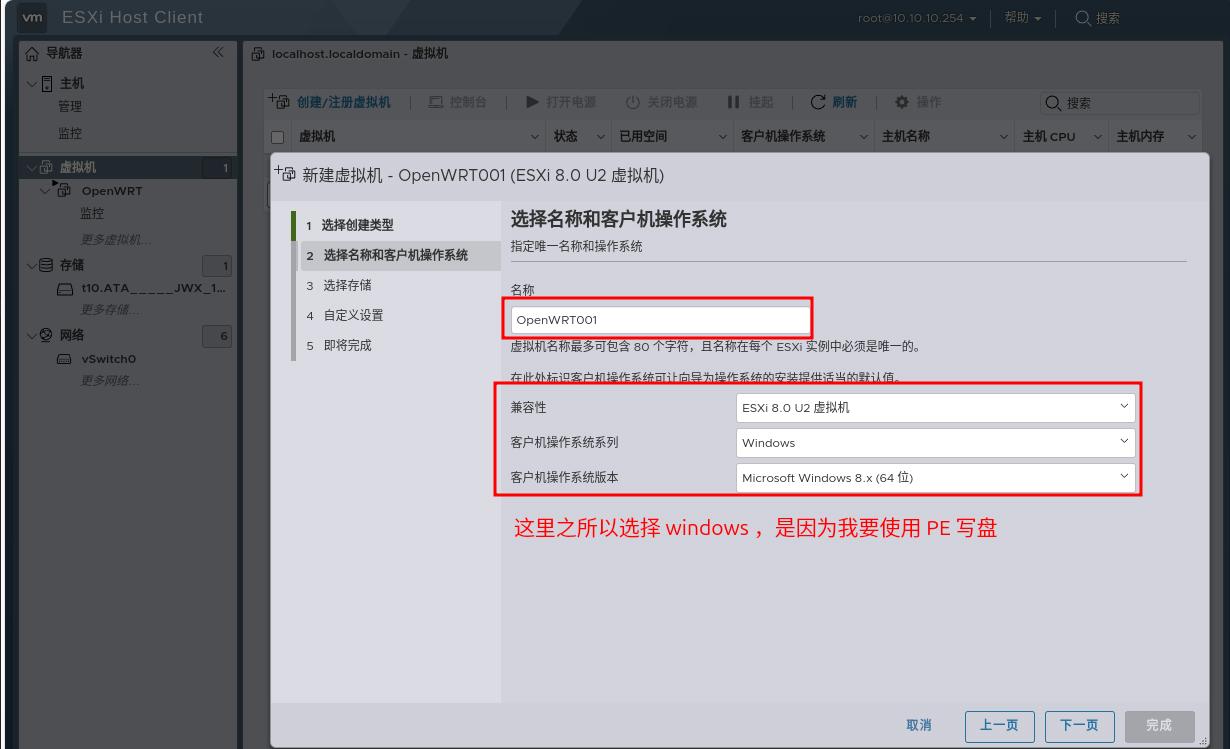
3.存储 页面这里保持默认,直接点击下一步: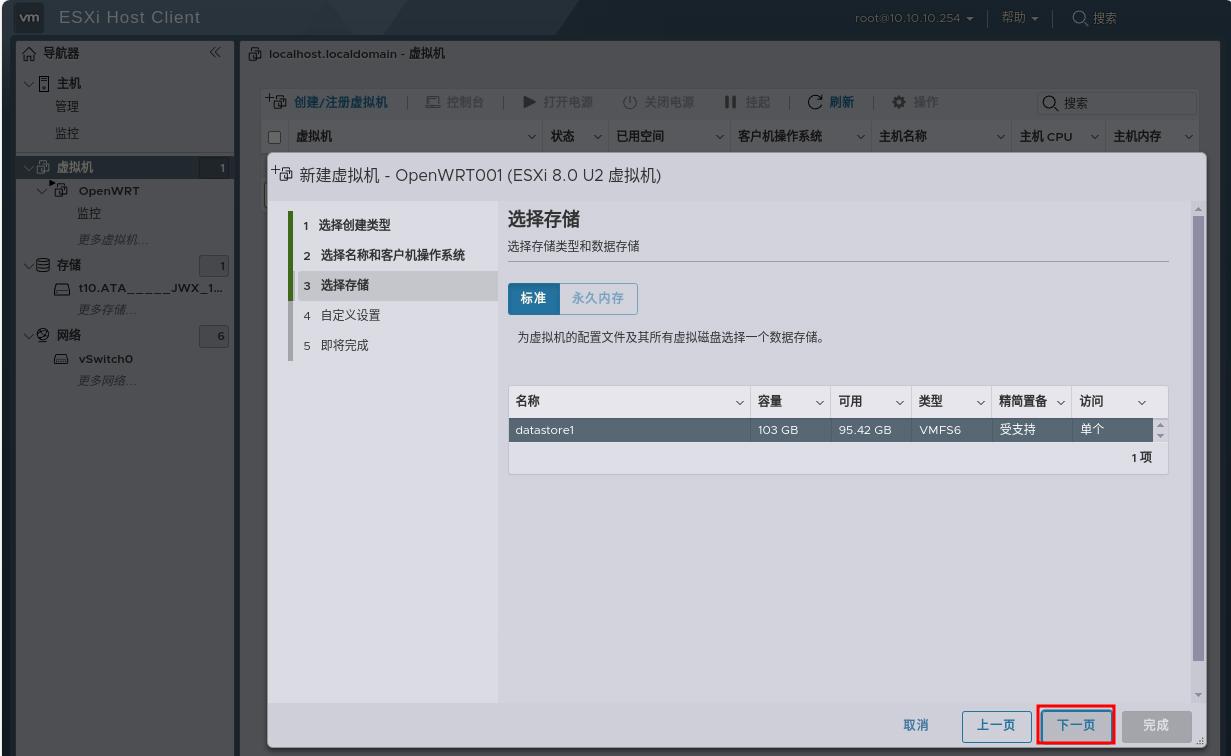
4.进入 自定义设置 页面后,按下图所示 添加网络设备 ,把所有创建好的端口组都添加到虚拟机中,如下图: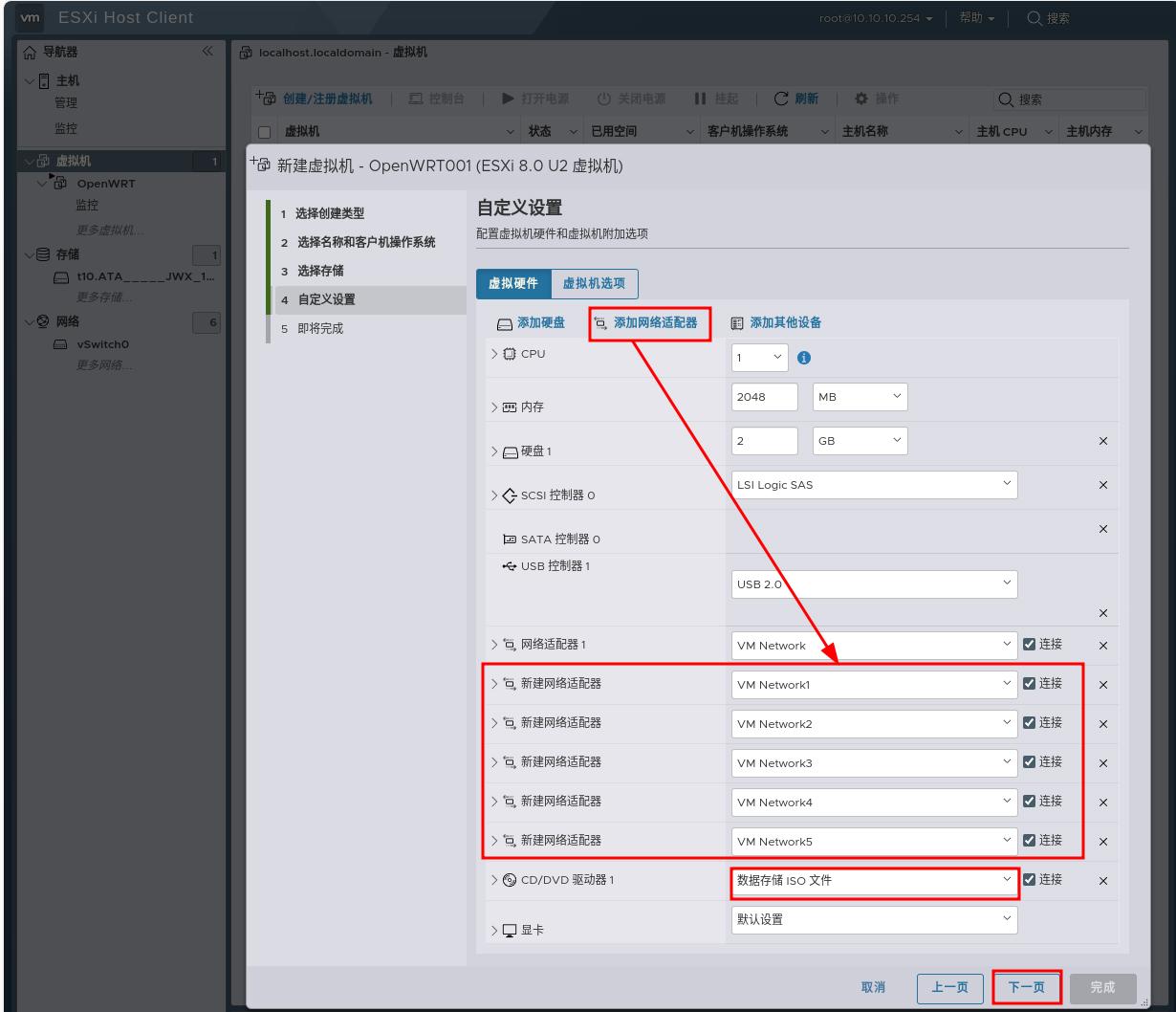
5.进入 即将完成 页面后,可以看到上述的配置信息,然后点击完成!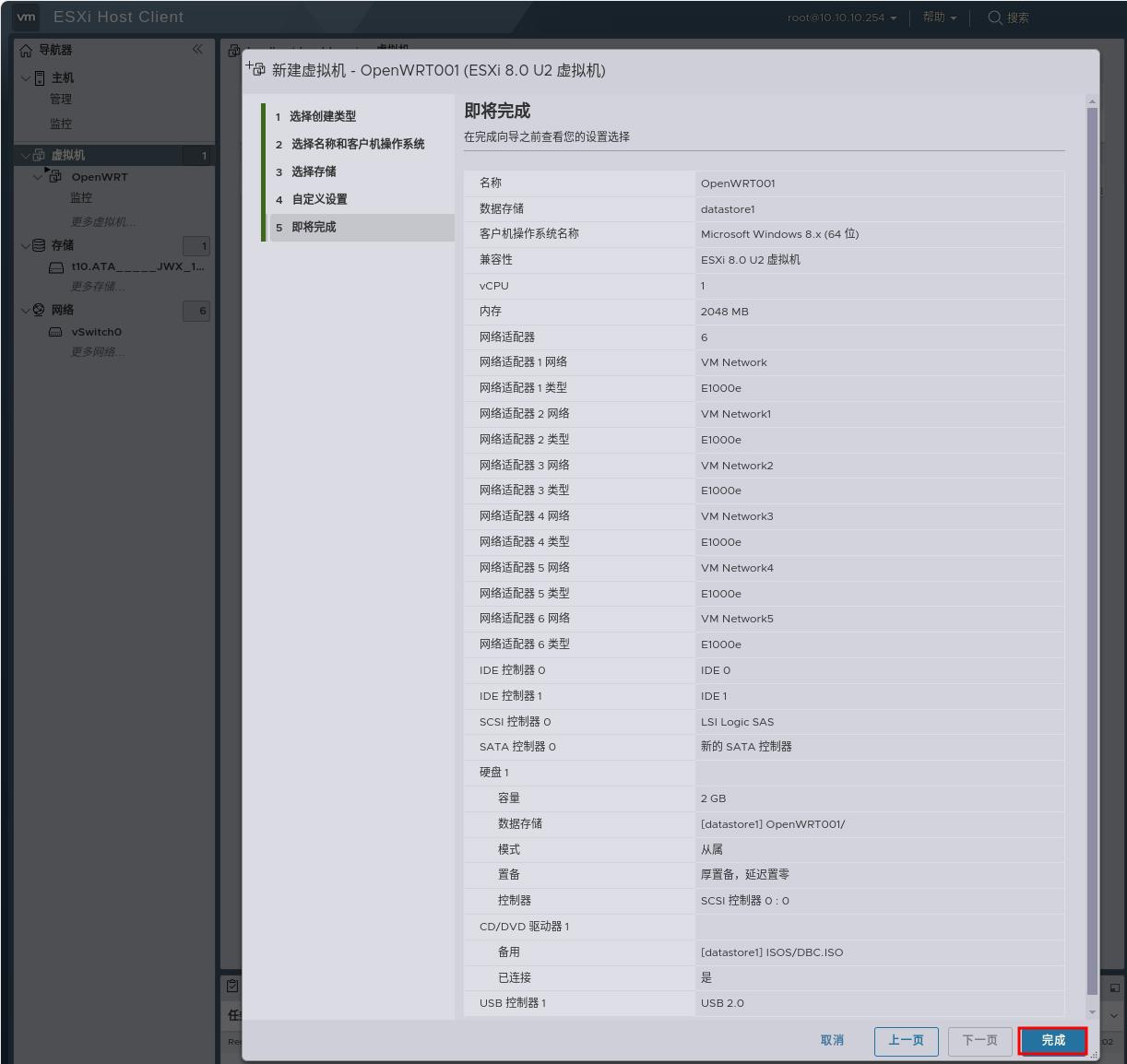
启动 OpenWRT 虚拟机
1.启动虚拟机,在 PE 导航中按键盘上下键选择合适的 PE 进入 PE 系统: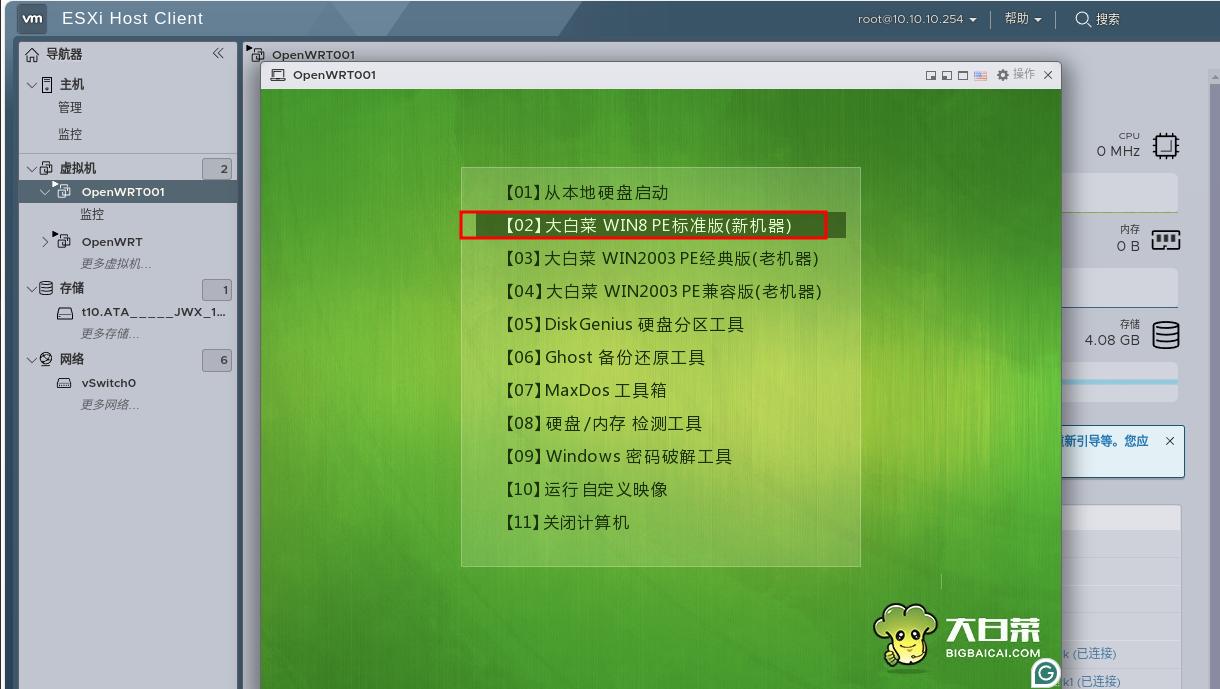
2.进入 PE 系统后,双击桌面的 计算机 图片,依次双击 CD 驱动器(D:) DBC —> Tools, 进入该目录后,再次双击写盘工具 IMG写盘工具.exe , 打开写盘工具后,按照下图配置,然后点击开始: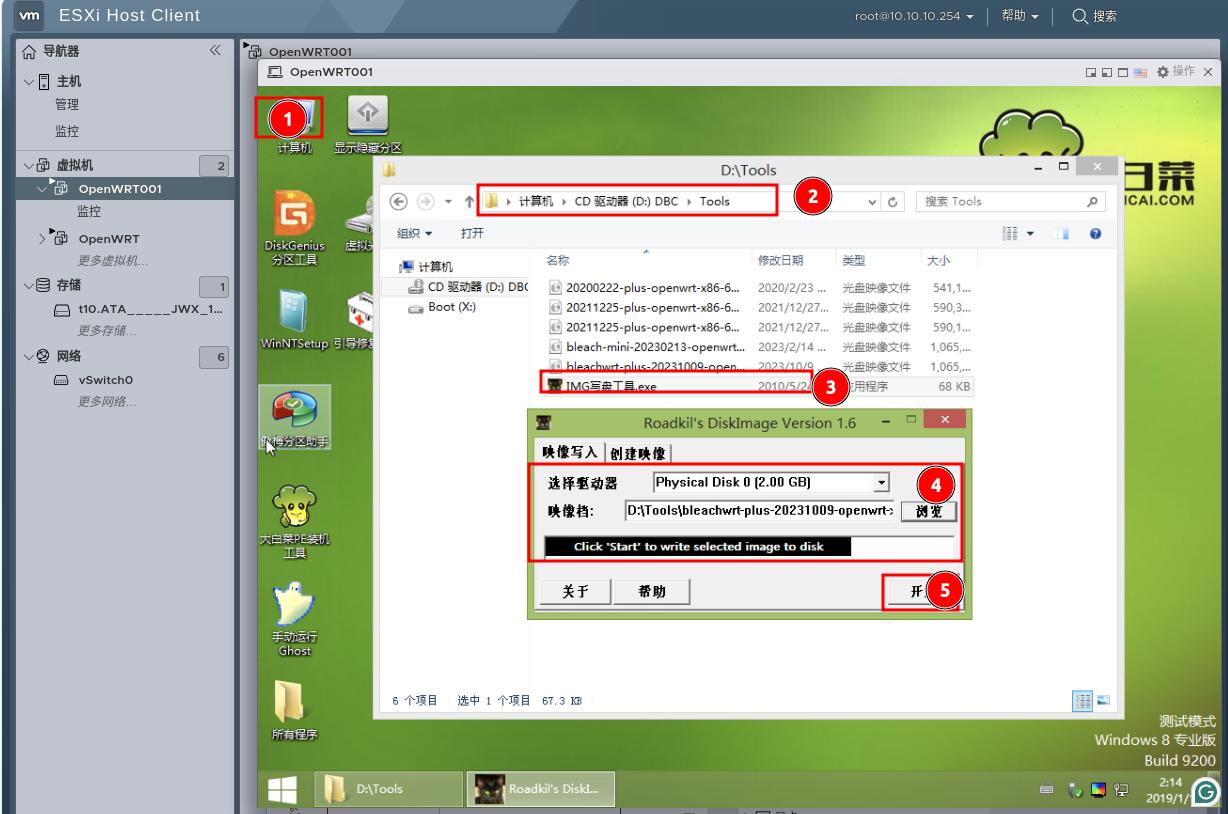
3.盘写完后,关闭虚拟机(注意:是关闭,不是重启)!因为接下来我们要为刚刚创建的虚拟机调整虚拟机选项(OpenWRT 是 Linux 系统),将之前的 Windows 调整为 Linux。
4.回到ESXi Host Client(也就是 ESXI 网页端),按下图所示配置,如图: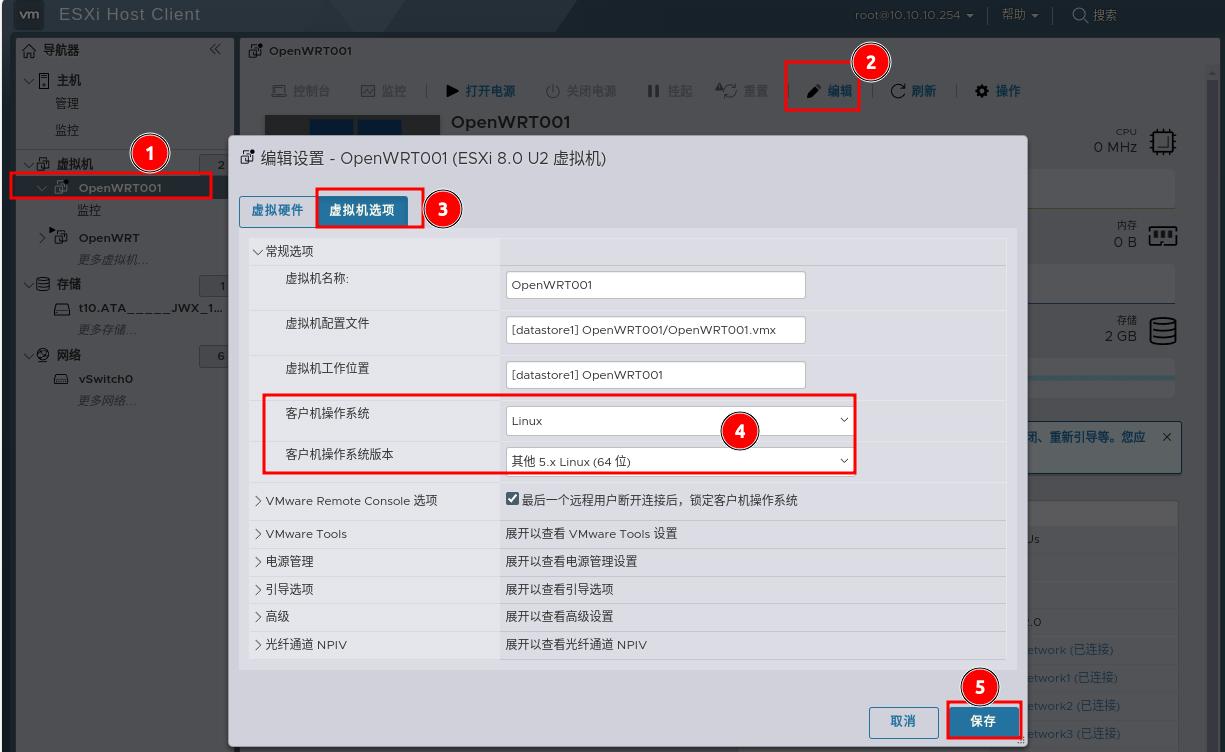
最后,就可以正常启动 OpenWRT 了!
本博客所有文章除特别声明外,均采用 CC BY-NC-SA 4.0 许可协议。转载请注明来自 生活日志!
评论




